폼텍디자인프로 9 라벨만들기
폼텍디자인프로 라벨지를 구매하면 다운로드해서 라벨 출력을 하기가 편해요.
스티커 형식으로 되어있어서 출력 프로그램을 이용해서 라벨을 입력하고 출력만 하면 되거든요.
그런데 라벨지를 구매하지 않아도 일반 A4 용지에 따로 출력을 해서 테이프를 이용해서 붙이는것도 괜찮아요.
A4 사이즈와 동일하기 때문에 프린트 해서 잘라서 사용하면 무료로 라벨지를 만들수 있어요.
만드는 방법도 간단합니다. 폰텍디자인프로 프로그램은 무료로 다운로드가 가능해요.
라벨지를 이용하지 않아도 충분히 활용할수 있어서 그 방법을 소개해보려고 합니다.


이름은 폼텍디자인프로 9
다운로드는 무료로 할수 있어요.
검색창에 폼텍디자인프로를 검색하고 사이트로 들어가면 바로 다운로드가 가능한 페이지가 보여요.
다운로드를 눌러주고 설치완료 해주면 이제 라벨을 만들수 있는 1단계가 완성됩니다.

다운로드 하고 설치를 완료하면 이제 실행을 해줍니다.
실행을 해주면 바로 아래 화면이 나와요.
이때 내가 가지고 있는 라벨이 있다면 제품코드로 검색을 눌러서 라벨에 맞는 프로그램을 찾으면 됩니다.
만약 A4에 내가 라벨을 출력할 예정이라면 제품칸수로 검색해서 사이즈를 적당히 찾아서 프린트 해주면 됩니다.
저는 16칸으로 검색해서 내가 필요한 사이즈의 라벨을 찾았었요.

제품칸수로 검색을 해서 찾아보면 내가 원하는 칸을 찾을수 있어요.
혹시 좀더 작거나 큰 사이즈를 원한다면 칸수로 더 검색을 해서 적당히 찾으면 좋아요.
A4에 프린트를 한다면 직접 잘라서 사용해야 하는 번거로움이 있고 라벨지를 구매한다면 바로 출력해서 붙일수 있다는 장점이 있어요.
라벨지를 구매해야하는 비용적인 면이 들어가긴 합니다.
저같은 경우는 라벨지도 직접 구매해서 사용하지만 A4에 프린트 해서 사용하기도 많이 하고 있어요.
그럼 저렴하게 이용할수 있거든요.
폼텍라벨지와 호환되는 저렴한 라벨지들도 있으니 그것도 한번 알아보시면 좋을듯 해요.

그 다음 이렇게 결정을 해주었다면 이제 글씨를 써야겠죠.
글씨는 글쓰기 버튼을 눌러서 작성해주면 되고 이미지를 넣을수도 있어요.
글씨는 글체와 사이즈를 결정해서 칸에 맞춰 써주고 중간에 오도록 정렬을 해주면 출력했을때 예뻐요.

하나의 글씨를 전체붙여넣기 하면 글씨 한번 쓰고 전체 붙여넣기가 가능합니다.
이게 진짜 편해요.
아니면 각 칸에 다른 글씨를 넣고 싶다면 글씨를 썼던 것처럼 칸을 지정해서 글쓰기를 누르고 크기와 체 그리고 가운데 정렬을 다시 해주면 됩니다.
같은 글씨를 넣고 싶으실때는 꼭 전체페이지 붙여넣기 버튼을 이용하세요.
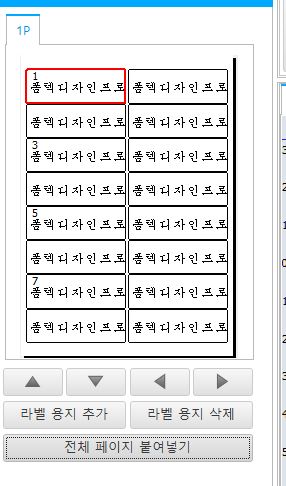
전체페이지 붙여넣기 했을때 글씨 한번쓰고 모든 칸에 붙여넣기가 가능합니다.
이후에 이걸 프린트 할 경우에는 인쇄미리보기를 눌러주고 인쇄버튼을 눌러주면 됩니다.
인쇄하기 전에 페이지에 어떻게 출력되는지 확인하고 그 다음 인쇄버튼을 눌러주면되는데 만약 라벨지에 인쇄하는것이 아니라 A4지에 인쇄를 하는 것이라면 아래 사진에 보이는 칼선인쇄를 꼭 눌러주세요.
칼선인쇄를 누르면 칸의 선들이 인쇄에 같이 되는데 이때 가위나 칼로 자르기가 편해요.
칼선인쇄를 누르지 않고 A4에 출력을 할 경우 선이 보이지 않아 동일한 크기로 자르기가 불편합니다.
요거 꼭 확인하시고 출력하세요.
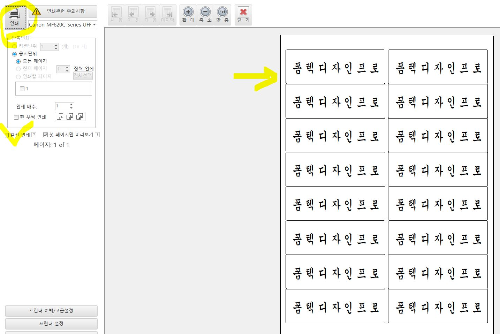
아래 사진에서 왼쪽은 칼선인쇄를 하지 않은것
오른쪽은 칼선인쇄를 한것입니다.
라벨지의 모양 그대로 칼선까지 나오기 때문에 자르기가 편리해요.
동일한 크기로 자를수 있어서 좋고요.
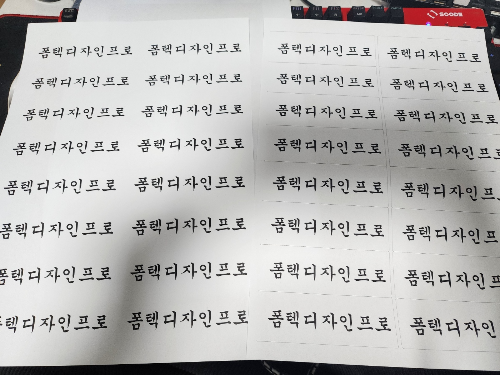
라벨지 없이 라벨만들기 폼텍디자인프로로 가능합니다.
내돈내산 내가 라벨지 구매해서 사용법을 포스팅해봤어요!
'도움이 되는 생활정보' 카테고리의 다른 글
| 왓챠 무료 2주 이용권 해지 구독하기 (0) | 2023.03.10 |
|---|---|
| 상암동 서울링 대관람차가 생긴다고 하네요 (0) | 2023.03.10 |
| 넷플릭스 한달무료 시청후 해지하기 (0) | 2023.03.06 |
| 카카오톡 PC버전 줄바꿈 하는 방법 (0) | 2023.03.04 |
| 인스타그램 사진 자동저장 해지하기 (0) | 2023.03.03 |




댓글